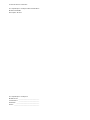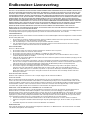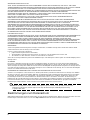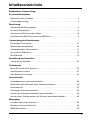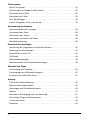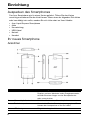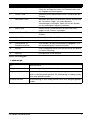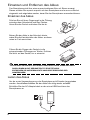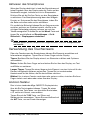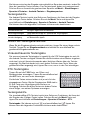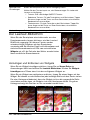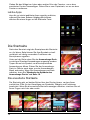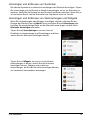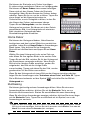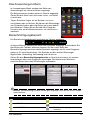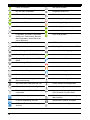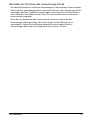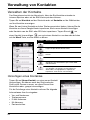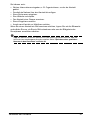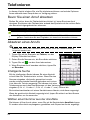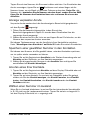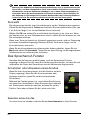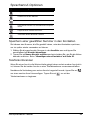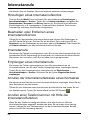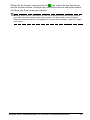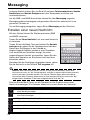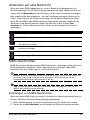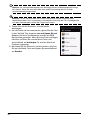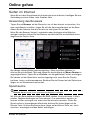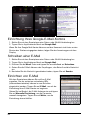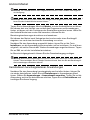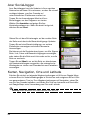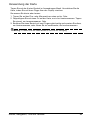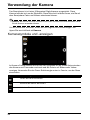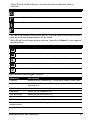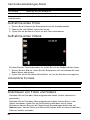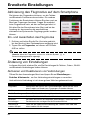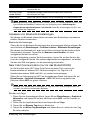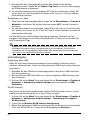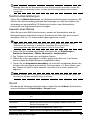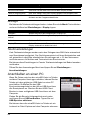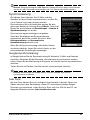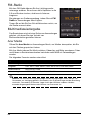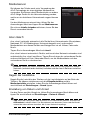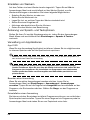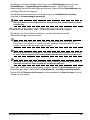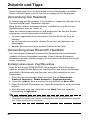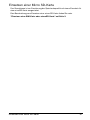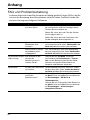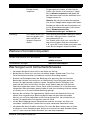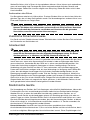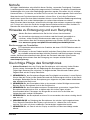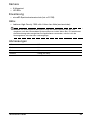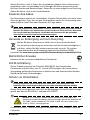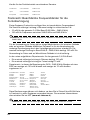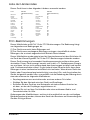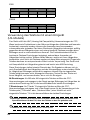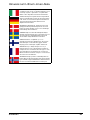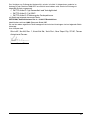Acer Liquid Express Benutzerhandbuch
- Kategorie
- Mobiltelefone
- Typ
- Benutzerhandbuch
Dieses Handbuch eignet sich auch für

Benutzerhandbuch

© 2012 Alle Rechte vorbehalten
Acer Liquid Express Smartphone Benutzerhandbuch
Modell: E320/E320N
Erstausgabe: 02/2012
Acer Liquid Express Smartphone
Modellnummer: ________________________________
Seriennummer: ________________________________
Kaufdatum: ___________________________________
Kaufort: _______________________________________

1
Endbenutzer-Lizenzvertrag
WICHTIG – BITTE GRÜNDLICH DURCHLESEN: DIESER ENDBENUTZER-LIZENZVERTRAG (IM FOLGENDEN "VERTRAG") IST
EIN RECHTSGÜLTIGER VERTRAG ZWISCHEN IHNEN, ENTWEDER ALS NATÜRLICHE ODER JURISTISCHE PERSON, UND
ACER INC. (IM FOLGENDEN "ACER") FÜR DIE SOFTWARE, DIE DIESEN VERTRAG BEGLEITET, INKLUSIVE ALLER DAMIT
VERBUNDENEN MEDIEN, GEDRUCKTEN MATERIALIEN UND BENUTZERDOKUMENTATIONEN IN ELEKTRONISCHER FORM
FÜR DIE MARKE „ACER“ (IM FOLGENDEN "SOFTWARE"). VEREINBARUNGEN HINSICHTLICH ANDERER PRODUKTE ODER
GEGENSTÄNDE SIND MIT DIESEM VERTRAG WEDER BEABSICHTIGT NOCH IMPLIZIERT. DURCH INSTALLATION DER
BEGLEITENDEN SOFTWARE ERKLÄREN SIE IHR EINVERSTÄNDNIS, DASS SIE DIE BESTIMMUNGEN UND BEDINGUNGEN
DIESES VERTRAGS ANNEHMEN. FALLS SIE NICHT MIT ALLEN BESTIMMUNGEN UND BEDINGUNGEN DIESES VERTRAGS
EINVERSTANDEN SIND, MÜSSEN SIE DEN INSTALLATIONSVORGANG ABBRECHEN UND ALLE BEREITS INSTALLIERTEN
DATEIEN DER BEGLEITENDEN SOFTWARE, SOWEIT VORHANDEN, VON IHREM TELEFONSYSTEM ENTFERNEN.
WENN SIE KEINE GÜLTIGE LIZENZIERTE KOPIE DER ENTSPRECHENDEN SOFTWARE HABEN, SIND SIE NICHT
BERECHTIGT, DIE SOFTWARE ZU INSTALLIEREN, ZU KOPIEREN ODER AUF SONSTIGE WEISE ZU VERWENDEN UND
HABEN KEINE RECHTE AUS DIESEM VERTRAG.
Die Software ist durch nationale und internationale Urheberrechtsgesetze und Konventionen sowie andere einschlägige Gesetze
und Vertragsbestimmungen für geistiges Eigentum geschützt. Die Software wird lizenziert, nicht verkauft.
LIZENZGEWÄHRUNG
ACER gewährt Ihnen die nachstehenden nichtausschließlichen und nichtübertragbaren Rechte bezüglich der Software. Gemäß
diesem Vertrag dürfen Sie:
1. die Software nur auf einem einzigen bestimmten Telefon installieren und benutzen. Eine separate Lizenz ist für jeden
Telefon erforderlich, auf dem die Software verwendet wird;
2. eine Sicherheitskopie von der Software für den persönlichen Gebrauch erstellen;
3. eine ausgedruckte Kopie von allen der Software beigelegten elektronischen Dokumenten unter der Voraussetzung
erstellen, dass Sie diese Dokumente elektronisch erhalten haben.
EINSCHRÄNKUNGEN
Ihnen ist es NICHT erlaubt:
1. die Software anders als in diesem Vertrag vorgegeben zu benutzen oder zu kopieren;
2. die Software an Dritte zu vermieten oder zu leasen;
3. die Software ganz oder teilweise zu modifizieren, zu adaptieren oder zu übersetzen;
4. die Software zurückzuentwicklen (reverse engineering), zu dekompilieren oder zu disassemblieren oder von dieser
Software abgeleitete Werke zu erstellen;
5. außer für den persönlichen Gebrauch die Software mit einem anderen Programm zusammenzuführen (merging) oder die
Software zu modifizieren; und
6. die Software an einen Dritten zu lizenzieren oder auf sonstige Weise einem Dritten zur Verfügung zu stellen, es sei denn,
dass Sie nach vorheriger schriftlicher Benachrichtigung an ACER die gesamte Software an einen Dritten übertragen und
selbst keine Kopie der Software zurückbehalten und der Dritte die Bestimmungen dieses Vertrags akzeptiert.
7. ihre Rechte aus diesem Vertrag auf einen Dritten zu übertragen.
8. die Software entgegen einschlägiger Ausfuhrgesetze und –bestimmungen zu exportieren oder (i) die Software an
verbotene Personen, Unternehmen oder Bestimmungsorte, insbesondere, aber nicht ausschließlich, Kuba, Iran,
Nordkorea, Sudan und Syrien, zu verkaufen, exportieren, re-exportieren, übertragen, umzuleiten (divert), technische
Daten offenzulegen oder zu entsorgen; oder (ii) die Software für durch Gesetz oder Verordnung der USA verbotene
Nutzung zu verwenden.
KEIN TECHNISCHER SUPPORT
ACER ist nicht verpflichtet, technischen oder sonstigen Support für die Software anzubieten.
ACER LIVE UPDATE
Manche Software kann Elemente beinhalten, die den Gebrauch des Acer Live Update Services ermöglichen, wobei dieser
Service das automatische Herunterladen und Installieren von Aktualisierungen bzgl. solcher Software erlaubt. Indem Sie die
Software installieren, erklären Sie sich einverstanden und stimmen hiermit zu, dass ACER (bzw. ACERs Lizenzgeber) die Version
der betreffenden Software, welche Sie auf Ihrem Telefon verwenden, feststellen und einen Upgrade bzgl. solcher Software
vornehmen darf, gegebenenfalls durch automatisches Herunterladen des Upgrades auf Ihrem Telefon.
EIGENTUMS- UND URHEBERRECHTE, GEWERBLICHE SCHUTZRECHTE
Der Rechtstitel, die Eigentumsrechte sowie die gewerblichen Schutzrechte in und an der Software und allen Kopien davon
bleiben im Besitz von ACER oder ACERs Lizenzgebern oder Lieferanten (soweit einschlägig). Sie erlangen keinen
Eigentumsanteil an der Software (einschließlich aller von Ihnen oder für Sie erstellten Modifikationen oder Kopien) oder sonstige,
im Zusammenhang stehende, gewerbliche Schutzrechte. Das Eigentum und andere Rechte am Inhalt, der durch die Software
zugänglich ist, gehören dem jeweiligen Inhaltsinhaber und sind möglicherweise durch anwendbare Gesetze geschützt. Diese
Lizenz verleiht Ihnen keine Rechte an solchen Inhalten. Des weiteren erklären Sie sich einverstanden:
1. keine Kennzeichnungen hinsichtlich Urheberrechten oder anderen Schutzrechten von der Software zu entfernen.
2. sämtliche vorangehend erwähnten Kennzeichnungen auf jeder genehmigten Kopie, die Sie erstellen, zu reproduzieren;
und
3. unerlaubtes Kopieren der Software nach bestem Bemühen zu verhindern.
MARKENZEICHEN
Dieser Vertrag gewährt Ihnen keinerlei Rechte bezüglich des Gebrauchs von Markenzeichen oder Servicezeichen von ACER
oder ACERs Lizenzgebern oder Lieferanten.

2
GEWÄHRLEISTUNGSAUSSCHLUSS
ACER, ACERS LIEFERANTEN UND ACERS LIZENZGEBER STELLEN DIE SOFTWARE NUR "WIE SIE IST" UND OHNE
JEDWEDE GEWÄHRLEISTUNG ODER ENTSCHÄDIGUNGSVERPFLICHTUNG ZUR VERFÜGUNG. ACER SCHLIESST HIERMIT
ALLE AUSDRÜCKLICHEN, STILLSCHWEIGENDEN ODER GESETZLICHEN GEWÄHRLEISTUNGSZUSAGEN,
ZUSICHERUNGEN UND BEDINGUNGEN AUS, INSBESONDERE IM HINBLICK AUF DIE NICHTVERLETZUNG VON RECHTEN
DRITTER, EIGENTUMSRECHTE, DIE EINGLIEDERUNG, GENAUIGKEIT, SICHERHEIT, VERFÜGBARKEIT,
ZUFRIEDENSTELLENDE QUALITÄT, VIRENBEFALL, HANDELSÜBLICHKEIT ODER EIGNUNG FÜR EINEN BESTIMMTEN
ZWECK DER SOFTWARE BZW. VON SUPPORT DIENSTLEISTUNGEN.
DIES GILT AUCH FÜR DEN FALL, DASS ACER, ACERS LIEFERANTEN ODER ACERS LIZENZGEBER ÜBER DIE
MÖGLICHKEIT SOLCHER SCHÄDEN INFORMIERT WAREN
DIE VORGENANNTEN BESCHRÄNKUNGEN UND AUSSCHLÜSSE GELTEN NUR SOWEIT NACH ANWENDBAREN
ZWINGENDEN VORSCHRIFTEN DES NATIONALEN RECHTS ZULÄSSIG: DA EIN AUSSCHLUSS ODER DIE BEGRENZUNG
DER HAFTUNG FÜR FOLGESCHÄDEN UND EINZELNE ANDERE SCHÄDEN UNZULÄSSIG IST, GELTEN DIE
OBENGENANNTEN HAFTUNGSBESCHRÄNKUNGEN MÖGLICHERWEISE NICHT FÜR SIE. DIE GESAMTE HAFTUNG VON
ACER, ACERS LIEFERANTEN ODER ACERS LIZENZGEBERN IM RAHMEN DIESES VERTRAGES, OB VERTRAGLICH ODER
GESETZLICH BEGRÜNDET, IST AUF DEN BETRAG BEGRENZT, DER FÜR DIE SOFTWARE ENTRICHTET WURDE. NICHT
BESCHRÄNKT WIRD IM RAHMEN DIESES VERTRAGS DIE HAFTUNG IM FALLE VON TOD ODER VERLETZUNG VON
PERSONEN, WENN DIES AUF VORSATZ ODER FAHRLÄSSIGKEIT SEITENS ACER ZURÜCKZUFÜHREN IST, SOWIE DIE
ALLGEMEINE HAFTUNG FÜR VORSATZ ODER GROBE FAHRLÄSSIGKEIT.
HAFTUNGSAUSSCHLUSS
UNTER KEINEN UMSTÄNDEN HAFTEN ACER, ACERS LIEFERANTEN ODER ACERS LIZENZGEBER IHNEN GEGENÜBER FÜR
ENTGANGENE NUTZUNG, ENTGANGENEN GEWINN, VERLORENE ODER BESCHÄDIGTE DATEN ODER JEGLICHEN
ANDEREN WIRTSCHAFTLICHEN SCHADEN ODER FÜR JEGLICHE DIREKTE, INDIREKTE, ZUFÄLLIGE ODER
FOLGESCHÄDEN, DIE IN EINER WIE AUCH IMMER GEARTETEN WEISE MIT DER VERWENDUNG ODER DEM VERTRAUEN
IN DIE SOFTWARE ENTSTEHEN. DIES SCHLIESST AUCH DIE NICHTVERWENDBARKEIT DER SOFTWARE, FEHLENDE
VORKEHRUNGEN, DEM FEHLEN VON SUPPORT DIENSTLEISTUNGEN ODER DIE DURCH ODER IN VERBINDUNG MIT DEN
BESTIMMUNGEN DES VERTRAGS ENTSTANDENEN SCHÄDEN EIN.
BEENDIGUNG
Sollten Sie irgendeine Bestimmung dieses Vertrags verletzt haben, ist ACER berechtigt, unbeschadet aller anderen ACER
zustehenden Rechte, diesen Vertrag sofort zu beenden.
In einem solchen Fall sind Sie verpflichtet:
1. jegliche Benutzung der Software einzustellen;
2. die Originalkopie und alle Kopien der Software zu vernichten oder an ACER zurückschicken; und
3. die Software von allen Telefonen, auf dem sie sich befindet, zu entfernen.
Alle in diesem Vertrag enthaltenen gemachten Gewährleistungs- und Haftungsausschlüsse gelten nach der Beendigung dieses
Vertrags weiter.
ALLGEMEIN
Dies ist der vollständige Vertrag zwischen Ihnen und ACER bezüglich der Software. Er ersetzt alle bisherigen Erklärungen,
Besprechungen, Zusicherungen, Mitteilungen oder Werbungen mit Bezug zur Software. Für den Fall, dass eine Bestimmung
dieses Vertrages für nichtig oder unwirksam erachtet wird, ist die Gültigkeit der übrigen Bestimmungen dieses Vertrages hiervon
nicht betroffen. Eine Änderung des vorliegenden Vertrags ist nur in schriftlicher Form zulässig, die von einem bevollmächtigten
Vertreter von ACER unterzeichnet werden muss.
ERGÄNZENDE BESTIMMUNGEN FÜR SOFTWARE UND INTERNETDIENSTE VON DRITTEN
Software von Lizenzgebern oder Lieferanten von ACER („Drittsoftware“) wird Ihnen im Rahmen dieses Vertrags ausschließlich
für Ihren persönlichen, nicht-kommerziellen Gebrauch zur Verfügung gestellt. Sie dürfen die Drittsoftware nicht in einer Weise
verwenden, die Inernetdienste von Lizenzgebern oder Lieferanten („Drittdienste“) schädigen, deaktivieren, überlasten oder
beeinträchtigen könnten. Des weiteren dürfen Sie die Drittsoftware nicht in einer Weise verwenden, die die Nutzung von
Drittdiensten durch andere Nutzer bzw. Internetdienste oder Produkte der jeweiligen Lizenzgeber von ACERs Lizenzgebern oder
Lieferanten behindern könnte. Ihr Gebrauch der Drittsoftware und Drittdienste ist darüberhinaus geregelt in zusätzlichen
Bestimmungen und Richtlininen, welche Sie über unsere globale Internetseite ansehen können.
Hinweis: Die Originalversion dieser EULA ist in englischer Sprache erstellt. Sollte die Übersetzung von der
Originalversion abweichen, hat die englische Fassung der Bestimmungen und Bedingungen Vorrang.
Copyright 2002-2010
Bestimmungen zum Datenschutz
Während der Registrierung werden Sie aufgefordert, Acer Informationen bereitzustellen. Weitere Informationen finden Sie in den
Bestimmungen zum Datenschutz von Acer unter http://www.acer.com oder auf Ihrer lokalen Acer-Website.

3
Inhaltsverzeichnis
Endbenutzer-Lizenzvertrag
Ihr neues Smartphone
Merkmale und Funktionen . . . . . . . . . . . . . . . . . . . . . . . . . . . . . . . . . . . . . . . . .5
Produktregistrierung . . . . . . . . . . . . . . . . . . . . . . . . . . . . . . . . . . . . . . . . . . . . . .5
Einrichtung
Auspacken des Smartphones . . . . . . . . . . . . . . . . . . . . . . . . . . . . . . . . . . . . . . 6
Ihr neues Smartphone . . . . . . . . . . . . . . . . . . . . . . . . . . . . . . . . . . . . . . . . . . . . 6
Einsetzen und Entfernen des Akkus . . . . . . . . . . . . . . . . . . . . . . . . . . . . . . . . . .8
Einsetzen einer SIM-Karte oder microSD-Karte . . . . . . . . . . . . . . . . . . . . . . . . .9
Verwendung des Smartphones
Erstmaliges Einschalten . . . . . . . . . . . . . . . . . . . . . . . . . . . . . . . . . . . . . . . . . .10
Sperren des Smartphones . . . . . . . . . . . . . . . . . . . . . . . . . . . . . . . . . . . . . . . .10
Verwendung des Touchscreens . . . . . . . . . . . . . . . . . . . . . . . . . . . . . . . . . . . .11
Der Leerlauf-Bildschirm . . . . . . . . . . . . . . . . . . . . . . . . . . . . . . . . . . . . . . . . . . 13
Die Startseite . . . . . . . . . . . . . . . . . . . . . . . . . . . . . . . . . . . . . . . . . . . . . . . . . .14
Verwaltung von Kontakten
Verwalten der Kontakte . . . . . . . . . . . . . . . . . . . . . . . . . . . . . . . . . . . . . . . . . .20
Telefonieren
Bevor Sie einen Anruf absetzen . . . . . . . . . . . . . . . . . . . . . . . . . . . . . . . . . . . .22
Absetzen eines Anrufs . . . . . . . . . . . . . . . . . . . . . . . . . . . . . . . . . . . . . . . . . . .22
Das Sprachanruf-Fenster . . . . . . . . . . . . . . . . . . . . . . . . . . . . . . . . . . . . . . . . .24
Internetanrufe
Hinzufügen eines Internetanrufkontos . . . . . . . . . . . . . . . . . . . . . . . . . . . . . . . 26
Bearbeiten oder Entfernen eines Internetanrufkontos . . . . . . . . . . . . . . . . . . .26
Internetanrufe . . . . . . . . . . . . . . . . . . . . . . . . . . . . . . . . . . . . . . . . . . . . . . . . . . 26
Empfangen eines Internetanrufs . . . . . . . . . . . . . . . . . . . . . . . . . . . . . . . . . . . .26
Anrufen der Internetanrufadresse eines Kontaktes . . . . . . . . . . . . . . . . . . . . . 26
Anrufen einer Telefonnummer mit Hilfe der Internetanruffunktion . . . . . . . . . . 26
Messaging
Erstellen einer neuen Nachricht . . . . . . . . . . . . . . . . . . . . . . . . . . . . . . . . . . . .28
Antworten auf eine Nachricht . . . . . . . . . . . . . . . . . . . . . . . . . . . . . . . . . . . . . .29
MMS-Nachrichten . . . . . . . . . . . . . . . . . . . . . . . . . . . . . . . . . . . . . . . . . . . . . .29

4
Online gehen
Surfen im Internet . . . . . . . . . . . . . . . . . . . . . . . . . . . . . . . . . . . . . . . . . . . . . . .31
Einrichtung Ihres Google-E-Mail-Kontos . . . . . . . . . . . . . . . . . . . . . . . . . . . . .32
Schreiben einer E-Mail . . . . . . . . . . . . . . . . . . . . . . . . . . . . . . . . . . . . . . . . . . .32
Einrichten von E-Mail . . . . . . . . . . . . . . . . . . . . . . . . . . . . . . . . . . . . . . . . . . . .32
Acer SocialJogger . . . . . . . . . . . . . . . . . . . . . . . . . . . . . . . . . . . . . . . . . . . . . .34
Karten, Navigation, Orte und Latitude . . . . . . . . . . . . . . . . . . . . . . . . . . . . . . .34
Verwendung der Kamera
Kamerasymbole und -anzeigen . . . . . . . . . . . . . . . . . . . . . . . . . . . . . . . . . . . .36
Aufnahme eines Fotos . . . . . . . . . . . . . . . . . . . . . . . . . . . . . . . . . . . . . . . . . . .38
Aufnahme eines Videos . . . . . . . . . . . . . . . . . . . . . . . . . . . . . . . . . . . . . . . . . .38
Anschauen von Fotos und Videos . . . . . . . . . . . . . . . . . . . . . . . . . . . . . . . . . .38
Geo-Referenzierung . . . . . . . . . . . . . . . . . . . . . . . . . . . . . . . . . . . . . . . . . . . . .39
Erweiterte Einstellungen
Aktivierung des Flugmodus auf dem Smartphone . . . . . . . . . . . . . . . . . . . . . .40
Änderung von Einstellungen . . . . . . . . . . . . . . . . . . . . . . . . . . . . . . . . . . . . . . .40
Anschließen an einen PC . . . . . . . . . . . . . . . . . . . . . . . . . . . . . . . . . . . . . . . . .44
FM-Radio . . . . . . . . . . . . . . . . . . . . . . . . . . . . . . . . . . . . . . . . . . . . . . . . . . . . .46
Multimediawiedergabe . . . . . . . . . . . . . . . . . . . . . . . . . . . . . . . . . . . . . . . . . . .46
Wiederherstellen der Standardeinstellungen . . . . . . . . . . . . . . . . . . . . . . . . . .49
Zubehör und Tipps
Verwendung des Headsets . . . . . . . . . . . . . . . . . . . . . . . . . . . . . . . . . . . . . . . .50
Verwendung eines Bluetooth-Headsets . . . . . . . . . . . . . . . . . . . . . . . . . . . . . .50
Einsetzen einer Micro SD-Karte . . . . . . . . . . . . . . . . . . . . . . . . . . . . . . . . . . . .51
Anhang
FAQ und Problembehebung . . . . . . . . . . . . . . . . . . . . . . . . . . . . . . . . . . . . . . .52
Weitere Informationsquellen . . . . . . . . . . . . . . . . . . . . . . . . . . . . . . . . . . . . . . .53
Warnungen und Sicherheitshinweise . . . . . . . . . . . . . . . . . . . . . . . . . . . . . . . .53
Notrufe . . . . . . . . . . . . . . . . . . . . . . . . . . . . . . . . . . . . . . . . . . . . . . . . . . . . . . .57
Hinweise zu Entsorgung und zum Recycling . . . . . . . . . . . . . . . . . . . . . . . . . .57
Die richtige Pflege des Smartphones . . . . . . . . . . . . . . . . . . . . . . . . . . . . . . . .57
Technische Daten . . . . . . . . . . . . . . . . . . . . . . . . . . . . . . . . . . . . . . . . . . . . . . .58
Sicherheit . . . . . . . . . . . . . . . . . . . . . . . . . . . . . . . . . . . . . . . . . . . . . . . . . . . . .60

5Merkmale und Funktionen
Ihr neues Smartphone
Merkmale und Funktionen
Ihr neues Smartphone bietet Ihnen Bahn brechende, einfach zugängliche
Funktionen für Multimedia und Unterhaltung. Sie erhalten folgende Möglichkeiten:
• Zugriff auf E-Mails unterwegs.
• Hochgeschwindigkeitsverbindung mit dem Internet über HSDPA (7,2 Mbit/s),
HSUPA (2 Mbit/s) oder WLAN.
• Kommunikation mit Ihren Freunden über Kontakte und Applikationen für
soziale Netzwerke.
Produktregistrierung
Wenn Sie das Produkt zum ersten Mal verwenden, sollten Sie es umgehend
registrieren. Sie kommen so in den Genuss einer Reihe von Vorteilen, einschließlich:
• Schnellere Dienstleistungen durch unsere geschulten Vertreter.
• Mitgliedschaft in der Acer-Gemeinschaft: Empfang von Sonderangeboten
und Teilnahme an Kundenumfragen.
• Erhalt der neuesten Nachrichten von Acer.
Beeilen Sie sich und registrieren Sie sich bald. Es stehen Ihnen dann noch weitere
Vorteile zur Verfügung!
Wie Sie Ihr Produkt registrieren können
Um Ihr Acer-Produkt zu registrieren, besuchen Sie mobile.acer.com/. Klicken Sie
auf PRODUKTREGISTRIERUNG und folgen Sie den einfachen Anweisungen.
Sie können die Registrierung auch direkt auf Ihrem Smartphone durchführen, indem
Sie auf das Symbol Registrierung tippen.
Nachdem wir Ihre Produktregistrierung erhalten haben, senden wir Ihnen eine
E-Mail zur Bestätigung, die wichtige Informationen enthält, die Sie an einem
sicheren Ort aufbewahren sollten.

6
Einrichtung
Auspacken des Smartphones
Das Acer Smartphone wird in einem Karton geliefert. Öffnen Sie den Karton
vorsichtig und nehmen Sie den Inhalt heraus. Wenn eines der folgenden Teile fehlen
oder beschädigt sein sollte, wenden Sie sich bitte sofort an Ihren Händler:
• Acer Liquid Express Smartphone
• Akku
• Kurzanleitung
• USB-Kabel
• Netzteil
•Headset
Ihr neues Smartphone
Ansichten
Nr. Element Beschreibung
1 Ein/Aus-Taste Drücken Sie diese Taste zum Ein- und Abschalten des
Displays und zum Wechseln in den Energiesparmodus;
drücken Sie etwas länger, um das Smartphone ein-
oder auszuschalten.
2 3,5 mm Kopfhöherbuchse Schließen Sie hier einen Stereokopfhörer an.
3 Telefonlautsprecher Hier wird der Ton des Smartphones ausgegeben; Sie
können den Lautsprecher an Ihr Ohr halten.
4 LED-Anzeige Zeigt die Ladung des Akkus an.

7Ihr neues Smartphone
LED-Anzeigen
Ladeanzeige:
5 Touchscreen Leistungsfähiger 3,2-Zoll-Touchscreen mit 320 x 480
Pixeln zur Anzeige von Daten und Telefoninhalten und
zur Eingabe von Informationen.
6 Zurück-Taste Gehen Sie einen Menüschritt zurück; schließen Sie die
Tastatur.
7 Startseiten-Taste Wechseln Sie hiermit zur Startseite zurück; drücken Sie
die Taste etwas länger, um zuletzt benutzte
Anwendungen anzuzeigen; tippen Sie auf ein Symbol,
um das verknüpfte Programm zu öffnen.
8 Menü-Taste Öffnen Sie das Optionenmenü; drücken Sie etwas
länger, um die Tastatur anzuzeigen.
9 Lauter/Leiser-Tasten Erhöhen oder verringern Sie hiermit die Lautstärke des
Tele fons.
10 Micro-USB-Anschluss Hier schließen Sie das USB-Kabel/Ladegerät an.
11 Mikrofon Internes Mikrofon.
12 Lautsprecher für
Freisprechfunktion
Hier wird der Ton des Smartphones ausgegeben, z. B.
bei Verwendung der Freisprechfunktion.
13 Kamera Eine 5-Megapixel-Kamera für die Aufnahme von Bildern
mit hoher Auflösung.
14 Blitzlicht LED-Blitzlicht für die Kamera.
LED-Zustand Beschreibung
Aus Normalzustand.
Stetiges Aufleuchten Akku ist voll geladen und Gerät ist mit Netzquelle verbunden.
Langsames Blinken Gerät ist mit Netzquelle verbunden: Akku wird geladen.
Gerät ist von Netzquelle getrennt: Die Akkuladung ist niedrig und der
Akku sollte geladen werden.
Schnelles Blinken Die Akkuladung ist sehr niedrig und der Akku sollte dringend geladen
werden.
Nr. Element Beschreibung

8
Einsetzen und Entfernen des Akkus
Das Smartphone wird über einen auswechselbaren Akku mit Strom versorgt.
Diesen erhalten Sie separat verpackt mit dem Smartphone und er muss zunächst
eingesetzt und aufgeladen werden, bevor Sie das Smartphone verwenden können.
Einsetzen des Akkus
Drücken Sie mit Ihrem Fingernagel in die Öffnung
zwischen dem Akkudeckel und dem Telefon.
Lösen Sie den Deckel und heben Sie ihn ab.
Setzen Sie den Akku in das Akkufach hinein,
wobei Sie die Kontaktstellen des Akkus an denen
unten im Fach ausrichten.
Führen Sie die Zungen des Deckels in die
entsprechenden Öffnungen am Telefon. Drücken
Sie leicht auf den Deckel, bis er einrastet.
ACHTUNG: ES BESTEHT DAS RISIKO EINER EXPLOSION, WENN DER AKKU
DURCH EINEN NICHT GEEIGNETEN TYP ERSETZT WIRD.
ENTSORGEN SIE AUFGEBRAUCHTE AKKUS ENTSPRECHEND DER
ANWEISUNGEN.
Laden des Akkus
Vor der ersten Verwendung muss das Smartphone acht Stunden lang geladen
werden. Anschließend können Sie den Akku falls nötig wieder aufladen.
Schließen Sie das AC-Adapterkabel an den micro-USB-Anschluss des
Smartphones an.

9Einsetzen einer SIM-Karte oder microSD-Karte
Herausnehmen des Akkus
Öffnen Sie den Akkufachdeckel wie unter "Einsetzen
des Akkus" auf Seite 8 gezeigt. Ziehen Sie den Akku
an der Klammer heraus, die sich an seiner oberen
Kante befindet.
Setzen Sie den Akkudeckel entsprechend der obigen
Beschreibung auf.
Einsetzen einer SIM-Karte oder microSD-Karte
Damit Sie sämtliche Funktionen des Smartphones nutzen können, müssen Sie eine
SIM-Karte einsetzen. Die Halterung für die SIM-Karte befindet sich unten im
Akkufach.
Um die Speicherkapazität des Smartphones zu erhöhen, können Sie eine microSD-
Karte in den entsprechenden Einschub einsetzen. Dieser befindet sich neben dem
Einschub für die SIM-Karte.
1. Schalten Sie das Telefon aus, indem Sie etwas länger auf die Ein/Aus-Taste
drücken.
2. Öffnen Sie das Fach und entnehmen Sie den
Akku wie unter "Herausnehmen des Akkus"
auf Seite 9 gezeigt.
3. Setzen Sie die SIM- oder microSD-Karte wie
abgebildet ein.
4. Setzen Sie den Akku wieder ein und
schließen Sie den Akkudeckel.
Hinweis: Schieben Sie die microSD-Karte vollständig in den Einschub hinein.
SIM-Karten-Sperre
Das Smartphone wird eventuell mit einer SIM-Sperre geliefert. Das bedeutet, dass
Sie nur SIM-Karten Ihres Netzbetreibers verwenden können.
Wenden Sie sich an Ihren Netzbetreiber, wenn Sie die SIM-Sperre aufheben
möchten.
1
2

10
Verwendung des Smartphones
Erstmaliges Einschalten
Drücken Sie beim ersten Einschalten des Smartphones etwas länger auf die Ein/
Aus-Taste, bis das Display aktiviert wird. Sie werden anschließend aufgefordert,
einige Einstellungen zu konfigurieren, bevor Sie das Smartphone verwenden
können.
Befolgen Sie die Anweisungen auf dem Display, um das Setup durchzuführen.
Anmelden oder Einrichtung von Google-Konto
Wenn Sie eine Internetverbindung besitzen, können Sie Informationen mit einem
Google-Konto synchronisieren.
Während des Startvorganges können Sie ein Konto erstellen oder sich bei dem
Konto anmelden, das für die Synchronisierung Ihrer Kontaktliste, E-Mails,
Kalenderelemente und anderer Informationen benutzt wird. Wenn Sie noch keinen
Zugang zum Internet besitzen oder diese Funktion nicht nutzen möchten, tippen
Sie auf Überspringen.
Erstellen mehrerer Google-Konten
Sie können mehrere Google-Konten erstellen und einfach auf sie zugreifen.
Drücken Sie auf die Menü-Taste und tippen Sie auf Einstellungen > Konten &
Synchronisierung > Konto hinzufügen.
Eingabe der PIN
Wenn Sie eine SIM-Karte zum ersten Mal einsetzen, müssen Sie über das
Ziffernfeld auf dem Display eine PIN eingeben.
Wichtig: Entsprechend der Einstellungen müssen Sie u. U. bei jedem Einschalten der
Telefonfunktion diese PIN eingeben.
Aktivierung einer neuen SIM-Karte
Wenn Sie eine SIM-Karte zum ersten Mal verwenden, müssen Sie sie u. U. erst
aktivieren. Kontaktieren Sie den Netzbetreiber, um Einzelheiten dazu zu erfahren.
Sperren des Smartphones
Wenn Sie das Smartphone für eine Weile nicht verwenden möchten, drücken Sie
kurz auf die Ein/Aus-Taste, um es zu sperren. Sie können so Strom sparen und
sicherstellen, dass das Smartphone keine ungewünschten Dienste nutzt. Das
Smartphone wird automatisch gesperrt, wenn es für mehr als eine Minute nicht
bedient wird.

11Verwendung des Touchscreens
Aktivieren des Smartphones
Wenn das Display deaktiviert ist und das Smartphone auf
keine Eingaben über das Display oder die Tasten auf der
Vorderseite reagiert, befindet es sich im Sleepmodus.
Drücken Sie auf die Ein/Aus-Taste, um das Smartphone
zu aktivieren. Das Smartphone zeigt dann das Widgets-
Fenster an. Entsperren Sie das Smartphone, indem Sie
die Seite nach oben oder rechts aufblättern.
Für zusätzliche Sicherheit können Sie ein Entsperrmuster
erstellen, welches aus Punkten besteht, die Sie in der
richtigen Reihenfolge antippen müssen, um auf das
Telefon zuzugreifen. Drücken Sie auf die Menü-Taste und
tippen Sie anschließend auf Einstellungen > Ort &
Sicherheit > Displaysperre einrichten.
Hinweis: Sollten Sie das Entsperrmuster vergessen haben, lesen Sie "Entsperrmuster"
auf Seite 53.
Verwendung des Touchscreens
Über das Touchscreen des Smartphones können Sie Elemente auswählen und
Informationen eingeben. Tippen Sie mit Ihrem Finger auf das Display.
Tippen: Berühren Sie das Display einmal, um Elemente zu öffnen und Optionen
auszuwählen.
Ziehen: Halten Sie Ihren Finger auf und ziehen Sie ihn über das Display, um Text
und Bilder zu markieren.
Langes Tippen: Tippen Sie etwas länger auf ein Element, um eine Liste mit für das
Element verfügbaren Aktionen aufzurufen. Tippen Sie im erscheinenden
Kontextmenü auf die Aktion, die Sie durchführen möchten.
Bildlauf: Um in einem Fenster nach oben oder unten zu rollen, streichen Sie Ihren
Finger einfach nach oben oder unten über das Display.
Android-Tastatur
Dies ist eine standardmäßige QWERTZ-Displaytastatur,
über die Sie Text eingeben können. Tippen Sie etwas
länger auf eine Taste oben, um alternative Buchstaben,
z. B. solche mit Akzent, auszuwählen.
Tippen Sie auf die ?123-Taste, um Ziffern und
Sonderzeichen anzuzeigen. Tippen Sie anschließend auf
die ALT-Taste, um noch mehr anzuzeigen.

12
Sie können zwischen der Eingabe unterschiedlicher Sprachen wechseln, indem Sie
über die Leestellen-Taste streichen. Das Tastaturlayout ändert sich entsprechend.
Drücken Sie zur Auswahl der gewünschten Sprache auf Menü > Einstellungen >
Sprache & Tastatur > Android-Tastatur > Eingabesprachen.
Texteingabehilfe
Die Android-Tastatur besitzt eine Reihe von Funktionen, die Ihnen bei der Eingabe
des richtigen Textes helfen. Drücken Sie auf die Menü-Taste und tippen Sie
anschließend auf Einstellungen > Sprache & Tastatur > Android-Tastatur.
Sie können dann die folgenden Funktionen aktivieren oder deaktivieren:
Ändern der Texteingabemethode
Wenn Sie die Eingabemethode wechseln möchten, tippen Sie etwas länger auf ein
Textfeld. Tippen Sie auf Eingabemethode und wählen Sie anschließend die
gewünschte Eingabemethode aus.
Vorausschauende Texteingabe
Die vorausschauende Texteingabe ist sowohl für die XT9-Texteingabe als auch für
die Android-Tastatur verfügbar. Sobald Sie die Buchstaben eines Wortes eingeben,
wird eine Liste mit übereinstimmenden oder ähnlichen Worten über der Tastatur
angezeigt. Die Wortliste ändert sich nach jedem Drücken einer Taste. Wenn das
gewünschte Wort angezeigt wird, tippen Sie es an, um es in den Text einzufügen.
XT9-Texteingabe
Tippen Sie auf die ?123-Taste, um Ziffern und
Sonderzeichen anzuzeigen. Tippen Sie anschließend auf
die ALT-Taste, um noch mehr anzuzeigen.
Zusätzliche Tasten unterscheiden sich je nach Art des
eingegebenen Textes. Bei der Eingabe einer SMS steht z.
B. eine Taste zum Hinzufügen eines Smileys zur
Verfügung. Drücken Sie diese Tasten wie andere Tasten
etwas länger, um weitere Optionen anzuzeigen.
Texteingabehilfe
Die standardmäßige XT9-Tastatur besitzt eine Reihe von Funktionen, die Ihnen bei
der Eingabe des richtigen Textes helfen. Drücken Sie auf die Menü-Taste und
tippen Sie anschließend auf Einstellungen > Sprache & Tastatur > XT9-
Texteingabe. Sie können auch auf
und anschließend auf tippen. Sie
können dann die folgenden Funktionen aktivieren oder deaktivieren:
Funktion Beschreibung
Schnellkorrekturen Korrigiert allgemeine Schreibfehler.
Vorschläge anzeigen Zeigt Wortvorschläge an, während Sie Text eingeben.
Automatische
Vervollständigung
Fügt das vorgeschlagene Wort ein, wenn Sie auf die Leertaste oder
ein Satzzeichen tippen.

13Der Leerlauf-Bildschirm
Der Leerlauf-Bildschirm
Wenn Sie das Smartphone einschalten oder aus dem
Energiesparmodus heraus aktivieren, wird der Leerlauf-
Bildschirm angezeigt. Mit diesem Fenster werden
unbeabsichtigte Eingaben auf dem Smartphone
vermieden und Sie erhalten Zugriff auf Informationen und
einfache Steuerelemente mit Hilfe von vorinstallierten
Widgets wie z.B. die Zeit oder das Wetter an oder bieten
Ihnen zusätzliche Steuerelemente.
Hinzufügen und Entfernen von Widgets
Wenn Sie ein Widget hinzufügen möchten, tippen Sie auf Home Dekor im
Anwendungen-Menü und wählen Sie Leerlauf-Bildschirm. Klicken Sie Widgets
hinzufügen zum Öffnen einer Liste der verfügbaren Widgets an.
Wenn Sie ein Widget neu positionieren möchten, tippen Sie etwas länger auf das
Widget. Sie können es anschließend an jede beliebige Stelle auf dem Raster ziehen.
Ein roter Hintergrund bedeutet, dass das Widget nicht an die ausgewählte Stelle
verschoben werden kann, da Widgets sich nicht überlappen dürfen. Ein grüner
Hintergrund zeigt die Position an, die verwendet werden kann.
Funktion Beschreibung
Sprachen und
Einstellungen
Stellen Sie die Sprachen ein, die zur Verfügung stehen.
Wählen Sie das Tastaturlayout aus, das Sie bevorzugen. Es stehen drei
Layouts zur Verfügung:
• Tastatur: Eine vollständige QWERTZ-Tastatur.
• Reduzierte Tastatur: Für jede Taste gibt es zwei Buchstaben. Tippen
Sie etwas länger auf die Taste, um einen Buchstaben, einschließlich
Sonderzeichen auszuwählen.
• Telefontastatur: Für jede Taste gibt es drei Buchstaben. Tippen Sie
etwas länger auf die Taste, um einen Buchstaben, einschließlich
Sonderzeichen auszuwählen.
Voreinstellungen Ändern Sie die Voreinstellungen für die Texteingabe.

14
Ziehen Sie das Widget zur linken oder rechten Ecke des Fensters, um es dem
erweiterten Fenster hinzuzufügen. Ziehen Sie es zum Papierkorb, um es aus dem
Fenster zu entfernen.
Letzte Apps
Wenn Sie auf zuletzt geöffnete Apps zugreifen möchten,
während Sie einen anderen Vorgang durchführen,
drücken Sie etwas länger auf die Startseite-Taste.
Die Startseite
Nach dem Neustart zeigt das Smartphone die Startseite
an. Auf dieser Seite können Sie über Symbole schnell
und direkt auf häufig verwendete Funktionen des
Smartphones zugreifen.
Unten auf der Seite sehen Sie das Anwendungs-Dock,
in welchem Standard-Anwendungen angezeigt werden.
Tippen Sie auf ein Symbol, um die entsprechende
Anwendung zu öffnen. Ziehen Sie das Anwendungs-
Dock im Fenster nach oben, um das Anwendungen-
Menü aufzurufen. Wenn Sie Anwendungen wechseln
möchten, lesen Sie
"Wechseln der Symbole des
Anwendungs-Docks" auf Seite 19.
Die erweiterte Startseite
Die Startseite geht auf beiden Seiten über das Display hinaus, so dass Ihnen
zusätzlicher Platz für das Hinzufügen von Symbolen, Widgets und Funktionen
bereitsteht. Wenn Sie die erweiterte Startseite anzeigen möchten, streichen Sie mit
Ihrem Finger nach links oder rechts.

15Die Startseite
Hinzufügen und Entfernen von Symbolen
Sie können Symbole für installierte Anwendungen der Startseite hinzufügen. Tippen
Sie etwas länger auf ein Symbol im Menü Anwendungen, um es zur Startseite zu
kopieren. Wenn Sie ein Symbol aus der Startseite entfernen möchten, tippen Sie es
an und ziehen Sie es von der Startseite zum Papierkorb unten im Fenster.
Hinzufügen und Entfernen von Verknüpfungen und Widgets
Wenn Sie Verknüpfungen oder Widgets hinzufügen möchten, drücken Sie bei
Anzeige der Startseite auf die Menü-Taste und tippen Sie auf Hinzufügen oder
berühren Sie eine beliebige Stelle auf der Startseite etwa länger, um das Menü
Startseite hinzufügen aufzurufen.
Tippen Sie auf Verknüpfungen, um eine Liste mit
Direktlinks zu Anwendungen und Einstellungen zu öffnen,
welche Sie der Startseite hinzufügen können.
Tippen Sie auf Widgets, um eine Liste mit kleinen
Anwendungen zu öffnen, welche Sie der Startseite
hinzufügen können. Widgets sind praktische
Anwendungen, die Sie der Startseite hinzufügen können,
um bestimmte Informationen anzuzeigen.

16
Sie können der Startseite auch Ordner hinzufügen.
Es stehen einige vordefinierte Ordner zur Verfügung oder
Sie können mit Neuer Ordner einen neuen hinzufügen.
Dieser wird mit dem Namen Ordner der Startseite
hinzugefügt. Wenn Sie den Namen des Ordners ändern
möchten, tippen Sie ihn an, um ihn zu öffnen. Tippen Sie
etwas länger auf die Namensleiste oben im
Ordnerfenster, um ein Dialogfeld zu öffnen, in dem Sie
den Namen des Ordners umbenennen können.
Tippen Sie auf Hintergründe, um den aktuellen
Hintergrund zu ersetzen. Sie können ein in der Galerie
gespeichertes Bild, Live-Hintergründe mit animierten
oder interaktiven Hintergründen oder
Standardhintergründe auswählen.
Home Dekor
Sie können den Hintergrund ändern, Notrufhinweise
konfigurieren und den Leerlauf-Bildschirm persönlicher
gestalten, indem Sie auf Home Dekor im Anwendungen-
Menü tippen. Oder drücken Sie bei Anzeige der
Startseite auf die Menütaste und tippen Sie auf Home
Dekor.
Wählen Sie einen Hintergrund in der ersten Zeile aus
oder öffnen Sie Ihre eigenen Bilder in der zweiten Zeile.
Tippen Sie auf das Bild, welches Sie für den Hintergrund
des Smartphones verwenden möchten. Wenn Sie ein
Bild mit einer falschen Größe auswählen, werden Sie
aufgefordert, das Bild auf die richtige Größe
zuzuschneiden. Tippen und ziehen Sie das Feld, um den
gewünschten Teil des Bildes auszuwählen.
Wenn Sie den Hintergrund mit einem Bild von der Kamera einrichten möchten,
folgen Sie den Anweisungen unter "Aufnahme eines Fotos" auf Seite 38. Tippen
Sie im Bildvorschaufenster auf das Symbol und stellen Sie das Bild als
Hintergrund ein.
Multitasking
Sie können gleichzeitig mehrere Anwendungen öffnen. Wenn Sie eine neue
Anwendung öffnen möchten, drücken Sie auf die Startseite-Taste, um zur
Startseite zurückzuwechseln. Starten Sie anschließend die neue Anwendung.
Wenn Sie alle aktiven Anwendungen anzeigen möchten, drücken Sie etwas länger
auf die Startseite-Taste. Tippen Sie anschließend auf ein Symbol, um zu der
Anwendung zu wechseln.
Tipp: Um den Akku länger nutzen zu können, sollten Sie Anwendungen beenden, sobald
Sie sie nicht mehr benötigen. Drücken Sie hierfür entweder auf die Zurück-Taste oder die
Menü-Taste und wählen Sie Beenden (falls verfügbar).

17Die Startseite
Das Anwendungen-Menü
Im Anwendungen-Menü werden eine Reihe von
Anwendungen auf mehreren Seiten angezeigt.
Die Seitennummern werden unten im Fenster angezeigt.
Ziehen Sie das Menü nach links oder rechts, um Seiten
zu wechseln.
Tippen Sie etwas länger auf ein Symbol, um es zu
verschieben oder zu löschen; Sie können die Reihenfolge
von Symbolen ändern oder die Seiten ganz nach bedarf
neu anordnen. Ziehen Sie ein Symbol zum Rand des
Fensters oder auf die Seitennummern, um die Seite zu
wechseln.
Benachrichtigungsbereich
Der Benachrichtigungsbereich wird oben im Fenster angezeigt.
In diesem Bereich werden eine Reihe von Symbolen angezeigt, anhand derer Sie
den Status des Telefons erkennen können. Auf der linken Seite des
Benachrichtigungsbereiches werden Symbole angezeigt, die für neue Ereignisse
stehen (z. B. neue Nachrichten). Die Symbole auf der rechten Seite zeigen
Signalstärke, Verbindung, Akkuladung und Uhrzeit an.
Ziehen Sie den Benachrichtigungsbereich im Fenster nach unten, um weitere
Informationen über neue Ereignisse anzuzeigen. Sie können zum Wechseln
zwischen Seiten auch den Schieberegler verwenden.
Hinweis: Netzverbindungssymbole werden grün angezeigt, wenn Sie ein aktives Google-
Konto besitzen.
Symbol Beschreibung Symbol Beschreibung
Mit GPRS-Netz verbunden Roaming
GPRS ist aktiviert Kein Signal
Mit EDGE-Netz verbunden SIM-Karte ist ungültig oder nicht
installiert

18
EDGE ist aktiviert Vibratationsmodus
Mit 3G-Netz verbunden Klingelton deaktiviert
3G ist aktiviert Telefonmikrofon deaktiviert
Stärke des Funksignals Akkuladung sehr gering
Mit einem Drahtlosnetz verbunden Akkuladung niedrig
Bluetooth aktiv Akkuladung teilweise aufgebraucht
Mit Bluetooth-Gerät verbunden Akku ist voll geladen
Flugmodus (Drahtlos-Funktionen
deaktiviert. Deaktivieren Sie bitte
den Flugmodus, bevor Sie einen
Anruf absetzen.)
Akku wird geladen
Wecker ist eingestellt GPS ist aktiviert
Freisprechfunktion aktiviert Empfängt Standortdaten vom GPS
Neue Google Mail Nachricht Weitere Benachrichtigungen
Neue/Ungelesene SMS/MMS Aktiver Anruf
Problem beim Senden von SMS/
MMS
Aktiver Anruf mit Bluetooth
Neue Google Talk Nachricht Verpasster Anruf
Neu Mailboxnachricht Anruf in Warteschleife
Anstehendes Ereignis Anrufweiterleitung aktiviert
Daten werden synchronisiert Musiktitel wird abgespielt
Problem bei Anmeldung oder
Synchronisierung
Daten werden hochgeladen
SD-Karte oder USB-Speicher voll Daten werden heruntergeladen
Offenes Drahtlos-Netz verfügbar Download abgeschlossen
Telefon ist über USB mit PC
verbunden
Verbunden mit oder getrennt von
VPN (Virtuelles Privates Netz)
USB-Anbindung aktiviert Schwellenwert für Datennutzung
überschritten
Drahtlos-Anbindung aktiviert Applikations-Update verfügbar
USB- und Drahtlos-Anbindung
aktiviert
System-Update verfügbar
Symbol Beschreibung Symbol Beschreibung
Seite wird geladen ...
Seite wird geladen ...
Seite wird geladen ...
Seite wird geladen ...
Seite wird geladen ...
Seite wird geladen ...
Seite wird geladen ...
Seite wird geladen ...
Seite wird geladen ...
Seite wird geladen ...
Seite wird geladen ...
Seite wird geladen ...
Seite wird geladen ...
Seite wird geladen ...
Seite wird geladen ...
Seite wird geladen ...
Seite wird geladen ...
Seite wird geladen ...
Seite wird geladen ...
Seite wird geladen ...
Seite wird geladen ...
Seite wird geladen ...
Seite wird geladen ...
Seite wird geladen ...
Seite wird geladen ...
Seite wird geladen ...
Seite wird geladen ...
Seite wird geladen ...
Seite wird geladen ...
Seite wird geladen ...
Seite wird geladen ...
Seite wird geladen ...
Seite wird geladen ...
Seite wird geladen ...
Seite wird geladen ...
Seite wird geladen ...
Seite wird geladen ...
Seite wird geladen ...
Seite wird geladen ...
Seite wird geladen ...
Seite wird geladen ...
Seite wird geladen ...
Seite wird geladen ...
Seite wird geladen ...
Seite wird geladen ...
Seite wird geladen ...
Seite wird geladen ...
Seite wird geladen ...
Seite wird geladen ...
Seite wird geladen ...
Seite wird geladen ...
Seite wird geladen ...
Seite wird geladen ...
-
 1
1
-
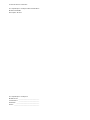 2
2
-
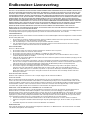 3
3
-
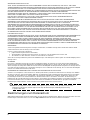 4
4
-
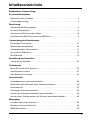 5
5
-
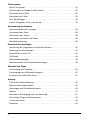 6
6
-
 7
7
-
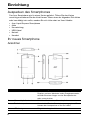 8
8
-
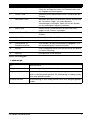 9
9
-
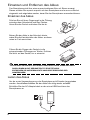 10
10
-
 11
11
-
 12
12
-
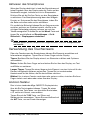 13
13
-
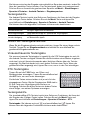 14
14
-
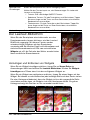 15
15
-
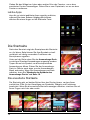 16
16
-
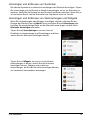 17
17
-
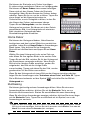 18
18
-
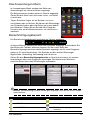 19
19
-
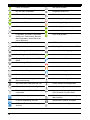 20
20
-
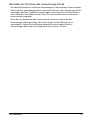 21
21
-
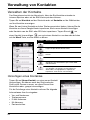 22
22
-
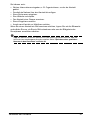 23
23
-
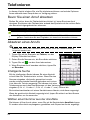 24
24
-
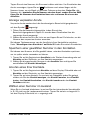 25
25
-
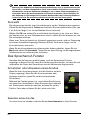 26
26
-
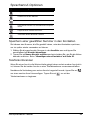 27
27
-
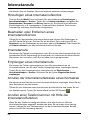 28
28
-
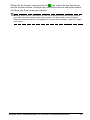 29
29
-
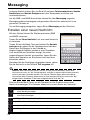 30
30
-
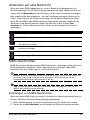 31
31
-
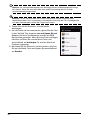 32
32
-
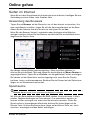 33
33
-
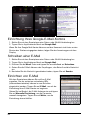 34
34
-
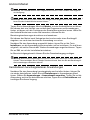 35
35
-
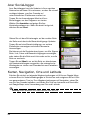 36
36
-
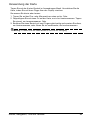 37
37
-
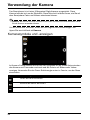 38
38
-
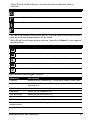 39
39
-
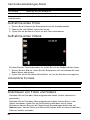 40
40
-
 41
41
-
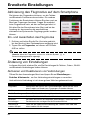 42
42
-
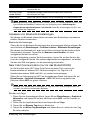 43
43
-
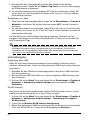 44
44
-
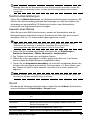 45
45
-
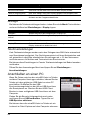 46
46
-
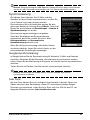 47
47
-
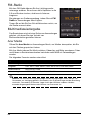 48
48
-
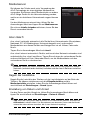 49
49
-
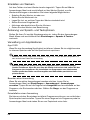 50
50
-
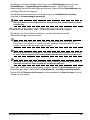 51
51
-
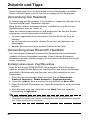 52
52
-
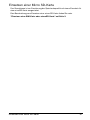 53
53
-
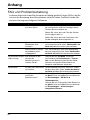 54
54
-
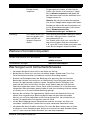 55
55
-
 56
56
-
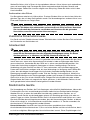 57
57
-
 58
58
-
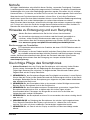 59
59
-
 60
60
-
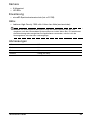 61
61
-
 62
62
-
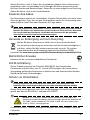 63
63
-
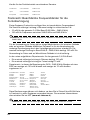 64
64
-
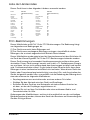 65
65
-
 66
66
-
 67
67
-
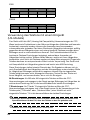 68
68
-
 69
69
-
 70
70
-
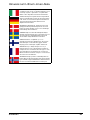 71
71
-
 72
72
-
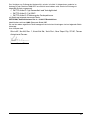 73
73
Acer Liquid Express Benutzerhandbuch
- Kategorie
- Mobiltelefone
- Typ
- Benutzerhandbuch
- Dieses Handbuch eignet sich auch für
Verwandte Artikel
-
Acer Liquid E Benutzerhandbuch
-
Acer e140 Benutzerhandbuch
-
Acer S500 Benutzerhandbuch
-
Acer Liquid Glow E330 Benutzerhandbuch
-
Acer BeTouch E210 Benutzerhandbuch
-
Acer Liquid Z630 Duo Benutzerhandbuch
-
Acer Z530 Benutzerhandbuch
-
Acer Stream Benutzerhandbuch
-
Acer Liquid Mini Benutzerhandbuch
-
Acer E130 Benutzerhandbuch